-
데이터 복구
- Android기기
- 데이터 복구 무료
- 데이터 복구 프로
- 데이터 복구 App
- PC 버전
- 손상된 동영상 복구
- 손상된 사진 복구
- 손상된 파일 복구
- 온라인 도구
- 온라인 동영상 복구
- 온리인 사진 복구
- 온리인 파일 복구
- 파티션 관리
- 백업 & 복원
- 멀티미디어
- 유틸리티
데이터 전송 파일 관리 아이폰 도구 기타 제품- 지원

EaseUS MobiMover
올인원 iOS 콘텐츠 관리자 및 무료 동영상 / 오디오 다운로더
- An iOS data transfer tool to transfer files to or from iPhone/iPad
- iPhone / iPad간에 파일을 전송하는 iOS 데이터 전송 도구
- 온라인 동영상을 컴퓨터 또는 iPhone / iPad에 다운로드하는 무료 동영상 다운로더
[가이드]Windows 10/8/7에서 iCloud 사진을 PC로 쉽게 다운로드하는 방법
개요:
이 블로그 게시물에서는 컴퓨터에 iCloud를 설치했는지 여부에 관계없이 iCloud 사진을 Windows PC에 다운로드하는 방법에 대한 자세한 단계를 다룹니다. 게다가 iCloud 없이 iPhone에서 PC로 사진을 무료로 다운로드할 수 있는 방법도 제공됩니다.
- 성공률 99.7%
- 3단계로 데이터 전송
iCloud는 사용자가 데이터를 백업하거나 여러 Apple 기기에서 데이터를 동기화할 수 있도록 설계된 Apple의 내장 클라우드 스토리지 서비스입니다. iCloud의 가장 일반적인 용도는 사진과 동영상을 저장하는 것입니다. 사진과 동영상은 크기가 크고 종종 iPhone에서 많은 저장 공간을 차지합니다. iCloud에 사진을 업로드하는 것은 쉽지만 Windows 10을 실행하는 PC에 iCloud 사진을 다운로드하는 방법을 알고 있습니까?
그렇지 않은 경우 가이드를 읽고 작업을 완료하는데 사용할 수 있는 몇 가지 솔루션을 얻으십시오.
참고: 모든 iCloud 계정에는 5GB의 저장 공간이 무료로 제공됩니다. 백업할 사진과 동영상이 많은 경우 iCloud 저장 공간을 정기적으로 확인하여 중요한 모든 사진이 iCloud에 저장되어 있는지 확인하는 것을 잊지 마십시오.
1 부. Windows용 iCloud를 통해 모든 iCloud 사진을 PC로 다운로드
Windows용 iCloud 앱을 사용하면 iPhone에서 컴퓨터로 사진, 동영상, 메일, 캘린더 및 기타 중요한 파일을 업로드할 수 있습니다. 이렇게 하려면 컴퓨터에 Windows용 iCloud를 설치했는지 확인하십시오. 그런 다음 아래 지침에 따라 나머지 단계를 완료합니다.
1 단계. 먼저 iPhone에서 iCloud 사진을 활성화하십시오. 설정 > 사진 > iCloud 사진으로 이동하여 켭니다.

2단계. 컴퓨터에서 Windows용 iCloud를 열고 iCloud 계정에 로그인합니다.
3단계. "사진" 옵션이 활성화되어 있는지 확인한 다음 "옵션"을 클릭합니다.
4단계. "iCloud 사진 라이브러리" 및 "내 PC에 새 사진 및 동영상 다운로드" 옆에 있는 상자를 선택합니다.
5단계. "완료"를 클릭한 다음 "적용"을 클릭합니다.

팁: 다운로드한 사진 및 동영상을 찾으려면 파일 탐색기 > iCloud 사진으로 이동하여 "다운로드"라는 폴더를 이중 클릭합니다. 그런 다음 다운로드한 모든 사진을 볼 수 있으며 PC의 다른 폴더로 이동하거나 외장 하드 드라이브에 복사할 수 있습니다.
2 부. iCloud 웹 사이트를 통해 iCloud에서 컴퓨터로 사진 가져오기
iCloud에서 컴퓨터로 사진을 가져오는 또 다른 편리한 방법은 특정 사진을 PC로 선택적으로 다운로드할 수 있는 iCloud 웹사이트를 사용하는 것입니다. 방법은 다음과 같습니다.
- 1단계. 웹 브라우저를 열고 icloud.com으로 이동합니다.
- 2단계. Apple ID와 암호로 iCloud 계정에 로그인합니다.
- 3단계. "사진"을 클릭하고 다운로드할 사진을 찾습니다.
- 4단계. 원하는 이미지를 선택했으면 "다운로드"를 클릭합니다.
- 5단계. 완료되면 iCloud 사진이라는 폴더에서 다운로드한 사진을 찾을 수 있습니다.
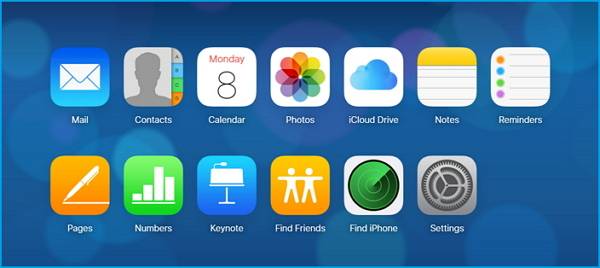
3 부. iCloud 대안을 사용하여 iPhone에서 PC로 사진 가져오기
아시다시피 iCloud를 사용하는 것이 iOS 장비 간에 또는 iOS 장비와 컴퓨터 간에 사진을 공유하는 유일한 방법은 아닙니다. iPhone에서 PC로 iCloud 사진을 다운로드하는 지루한 과정이 마음에 들지 않는다면 위에 나열된 것처럼 이 iCloud 대안인 EaseUS MobiMover를 사용하여 iPhone에서 컴퓨터로 사진을 더 빠르고 쉽게 전송할 수 있습니다. 사진 외에도 이 프로그램은 연락처, 메시지, 동영상, 메모 및 기타 데이터도 지원합니다.
아래 버튼을 클릭하여 컴퓨터에 EaseUS MobiMover를 안전하게 다운로드하고 설치한 다음 가이드에 따라 몇 분 안에 iPhone에서 PC로 사진을 복사하십시오.
1단계. USB 케이블로 iPhone을 PC에 연결하고 EaseUS MobiMover를 실행합니다. MobiMover는 다음 화면과 같이 세 가지 원클릭 전송 모드를 제공합니다. 여기에서 "Phone에서 PC로"를 선택하고 "다음"을 클릭하여 계속하십시오.
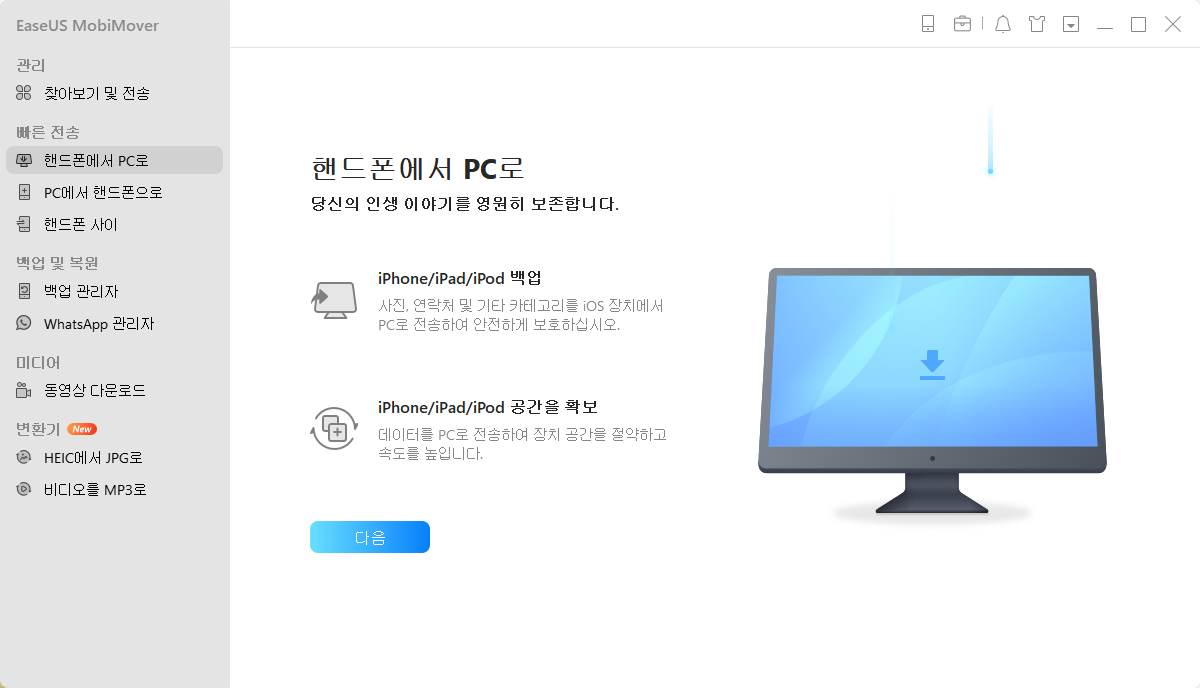
2단계. iPhone에서 PC로 사진을 이동하려면 "사진"이 선택되어 있는지 확인하십시오. 보시다시피 지원되는 모든 파일을 iPhone에서 컴퓨터로 한 번에 전송하도록 선택할 수 있습니다.

3단계. 이제 "전송" 버튼을 클릭하여 iPhone에서 PC로 사진 다운로드를 시작합니다. 전송이 매우 빠르며 너무 오래 기다릴 필요가 없습니다.

백업을 위해 사진을 PC로 전송하는 것 외에도 iPhone 문자 메시지를 컴퓨터에 저장하여 중요한 데이터를 백업할 수도 있습니다. 필요한 경우 참조를 위해 관련 기사를 읽으십시오.
마무리
위에서 소개한 세 가지 방법을 사용하여 iCloud에서 PC로 사진을 성공적으로 다운로드하셨기를 바랍니다. 세 가지 방법 중 처음 두 가지는 지루하고 시간이 많이 걸립니다. 그리고 마지막 방법은 쉽고 효과적이며 간단합니다. iPhone에서 PC/Mac으로 사진을 다운로드하는 것 외에도 EaseUS MobiMover에는 iOS 화면 잠금 해제 및 동영상 다운로드와 같은 많은 추가 기능이 있어 매우 인상적입니다. 어쨌든 데이터를 전송해야 하는 경우 이 강력한 iPhone 데이터 전송 도구를 놓치지 마세요.
- 관련 정보
- EaseUS 알아보기
- 리셀러
- 제휴 문의
- 고객센터
- 계정 찾기


